مواد جي جدول
هن مختصر سبق ۾، توهان ڪجهه ڪارائتو طريقا سکندا ته ڪالمن جي ويڪر کي دستي طور تي تبديل ڪيو وڃي ۽ ان کي پاڻمرادو ترتيب ڏنو وڃي ته جيئن مواد (AutoFit) ۾ اچي.
> Excel ۾ هڪ ڪالم عام ڪمن مان هڪ آهي جيڪو توهان روزانه انجام ڏيو ٿا جڏهن توهان جون رپورٽون، خلاصو ٽيبل يا ڊيش بورڊ ٺاهيون ٿا، ۽ ايستائين جڏهن ورڪ شيٽ استعمال ڪريو صرف ڊيٽا کي ذخيرو ڪرڻ يا حساب ڪرڻ لاءِ.Microsoft Excel مختلف طريقن سان مهيا ڪري ٿو. ڪالمن جي چوٽي کي تبديل ڪرڻ لاءِ - توهان مائوس استعمال ڪندي ڪالمن جو سائز تبديل ڪري سگهو ٿا، چوٽي کي مخصوص نمبر تي سيٽ ڪريو يا ڊيٽا کي ترتيب ڏيڻ لاءِ پاڻمرادو ترتيب ڏيو. اڳتي هن سبق ۾، توهان کي انهن سڀني طريقن بابت تفصيلي ڄاڻ ملندي.
Excel ڪالمن جي چوٽي
هڪ Excel اسپريڊ شيٽ تي، توهان ڪالمن جي ويڪر سيٽ ڪري سگهو ٿا. 0 کان 255 تائين، ھڪڙي يونٽ سان ھڪڙي ھڪڙي اکرن جي ويڪر جي برابر آھي جيڪو ھڪڙي سيل ۾ ڏيکاري سگھجي ٿو معياري فونٽ سان. نئين ورڪ شيٽ تي، سڀني ڪالمن جي ڊفالٽ ويڪر 8.43 اکر آهي، جيڪا 64 پکسلز جي برابر آهي. جيڪڏهن ڪالمن جي ويڪر صفر (0) تي مقرر ڪئي وئي آهي، ڪالم لڪايو ويندو آهي.
ڪالمن جي موجوده ويڪر کي ڏسڻ لاءِ، ڪالمن جي هيڊر جي ساڄي چوديواري تي ڪلڪ ڪريو، ۽ ايڪسل توهان لاءِ ويڪر ڏيکاريندو. :
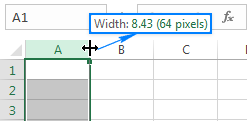
Excel ۾ ڪالم خودڪار طريقي سان ٻيهر سائز نه ڪندا آهن جيئن توهان انهن ۾ ڊيٽا داخل ڪندا آهيو. جيڪڏهن هڪ خاص سيل ۾ قيمت تمام وڏي آهي ته ڪالمن ۾ فٽ ڪرڻ لاء، اهو وڌندو آهيڪالمن جي سرحد ۽ ايندڙ سيل کي اوورليپ ڪري ٿو. جيڪڏهن ساڄي پاسي واري ڪالمن ۾ ڊيٽا شامل آهي، ته پوءِ هڪ ٽيڪسٽ اسٽرنگ سيل جي سرحد تي ڪٽيو ويندو آهي ۽ هڪ عددي قدر (نمبر يا تاريخ) کي هٽائي علامتن جي ترتيب سان تبديل ڪيو ويندو آهي (######) جيئن اسڪرين شاٽ ۾ ڏيکاريل آهي. هيٺ ڏنل:
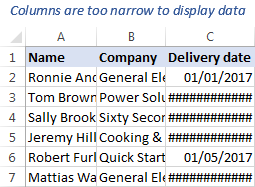
جيڪڏهن توهان چاهيو ٿا ته سڀني سيلن ۾ معلومات پڙهڻ جي قابل هجي، ته توهان يا ته ٽيڪسٽ لپي سگهو ٿا يا ڪالمن جي ويڊٿ کي ترتيب ڏيو.
چوڪر کي ڪيئن تبديل ڪجي ماؤس استعمال ڪندي ايڪسل ۾ ڪالمن جو
منهنجو خيال آهي ته هرڪو ڄاڻي ٿو ڪالم کي ويڪر يا تنگ ڪرڻ جو سڀ کان عام طريقو ڪالمن هيڊر جي بارڊر کي ساڄي يا کاٻي طرف ڇڪيندي. ڇا توهان کي خبر ناهي ته هي طريقو استعمال ڪندي توهان هڪ وقت ۾ شيٽ تي ڪيترن ئي ڪالمن يا سڀني ڪالمن جي چوٽي کي ترتيب ڏئي سگهو ٿا. هي ڪيئن آهي:
- سنگل ڪالمن جي چوٽي کي تبديل ڪرڻ لاءِ، ڪالمن جي هيڊنگ جي ساڄي بارڊر کي ڇڪيو جيستائين ڪالم مطلوب ويڊٿ تي مقرر نه ٿئي.
<13
- ڪيترن ڪالمن جي ويڪر کي تبديل ڪرڻ لاءِ، دلچسپي جي ڪالمن کي چونڊيو ۽ چونڊ ۾ ڪنهن به ڪالمن جي هيڊنگ جي بارڊر کي ڇڪيو.
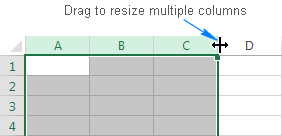
- سڀني ڪالمن کي سڀني ويڪر ڪرڻ لاءِ، Ctrl + A کي دٻائي پوري شيٽ کي منتخب ڪريو يا سڀ منتخب ڪريو بٽڻ
 تي ڪلڪ ڪريو، ۽ پوءِ بارڊر کي ڇڪيو ڪنهن به ڪالمن جي هيڊر جو.
تي ڪلڪ ڪريو، ۽ پوءِ بارڊر کي ڇڪيو ڪنهن به ڪالمن جي هيڊر جو.
ڪئين مخصوص نمبر تي ڪالمن جي ويڪر ڪيئن مقرر ڪجي
جيئن هن سبق جي شروعات ۾ وضاحت ڪئي وئي آهي، ايڪسل ڪالمن جي چوٽي جي قيمت نمائندگي ڪري ٿياکرن جو تعداد جيڪو معياري فونٽ سان ٺهيل سيل ۾ رکي سگھجي ٿو. ڪالمن کي عددي طور تبديل ڪرڻ لاءِ، يعني سيل ۾ ڏيکاريل اکر جو سراسري تعداد بيان ڪريو، ھيٺيون ڪم ڪريو:
- ھڪ يا وڌيڪ ڪالمن چونڊيو جن کي توھان وري سائز ڪرڻ چاھيو ٿا. سڀني ڪالمن کي چونڊڻ لاءِ، Ctrl + A کي دٻايو يا سڀ منتخب ڪريو بٽڻ تي ڪلڪ ڪريو.
- Home ٽئب تي، Cells گروپ ۾، ڪلڪ ڪريو فارميٽ > ڪالمن جي ويڪر.
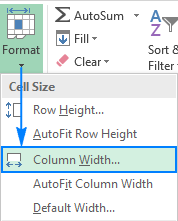
- کالم جي چوٽي باڪس ۾، مطلوب نمبر ٽائپ ڪريو ۽ ڪلڪ ڪريو ٺيڪ.
ٽپ. توھان ساڳي ڊائلاگ ڏانھن حاصل ڪري سگھوٿا منتخب ڪيل ڪالمن تي ساڄي ڪلڪ ڪري ۽ چونڊ ڪري ڪالمن جي ويڪر… ڪنٽينيڪٽ مينيو مان.
ڪيئن آٽو فِٽ ڪالمن کي Excel ۾
<0 توهان جي ايڪسل ورڪ شيٽ ۾، توهان ڪالمن کي به خودڪار ڪري سگهو ٿا ته جيئن اهي ڪالمن ۾ سڀ کان وڏي قدر کي فٽ ڪرڻ لاءِ ويڪر يا تنگ ٿين.- آٽو فٽ ڪرڻ لاءِ اڪيلو ڪالم ، ڪالمن هيڊر جي ساڄي بارڊر تي ماؤس پوائنٽر کي هور ڪريو جيستائين ڊبل هيڊ وارو تير ظاهر نه ٿئي، ۽ پوءِ بارڊر تي ڊبل ڪلڪ ڪريو.
- آٽوفٽ ڪرڻ لاءِ گهڻن ڪالمنز ، چونڊيو انهن کي، ۽ چونڊ ۾ ٻن ڪالمن جي هيڊرن جي وچ ۾ ڪنهن به حد تي ڊبل ڪلڪ ڪريو.
- شيٽ تي سڀ ڪالمن کي مجبور ڪرڻ لاءِ انهن جي مواد کي پاڻمرادو درست ڪرڻ لاءِ، Ctrl + A کي دٻايو يا ڪلڪ ڪريو سڀ منتخب ڪريو بٽڻ، ۽ پوءِ ڊبل ڪلڪ ڪريو ڪنهن به ڪالمن جي حدهيڊر.
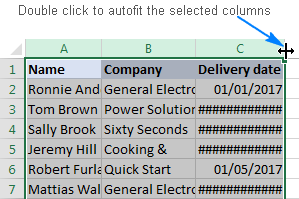
ايڪسل ۾ ڪالمن کي خودڪار ڪرڻ جو ٻيو طريقو ربن کي استعمال ڪندي آهي: هڪ يا وڌيڪ ڪالمن چونڊيو، وڃو Home ٽئب > Cells گروپ، ۽ ڪلڪ ڪريو Format > AutoFit ڪالمن Width .
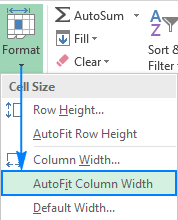
ڪيئن سيٽ ڪجي ڪالمن جي ويڪر انچن ۾
جڏهن ڇپائي لاءِ ورڪ شيٽ تيار ڪري رهيا آهيو، توهان شايد ڪالم جي ويڪر کي انچ، سينٽي ميٽر يا ملي ميٽرن ۾ درست ڪرڻ چاهيو ٿا.
ان کي مڪمل ڪرڻ لاءِ، ڏانهن وڃو صفحي جي ترتيب ڏسو ڏسو ٽئب تي وڃڻ سان > ڪم بڪ ڏسڻ گروپ ۽ ڪلڪ ڪري صفحي جي ترتيب بٽڻ:
<22
شيٽ تي ھڪڙو، ڪيترائي يا سڀ ڪالمن چونڊيو، ۽ منتخب ٿيل ڪالمن جي عنوانن مان ڪنھن ھڪڙي جي ساڄي حد کي ڇڪيو جيستائين توھان گھربل ويڪر مقرر نہ ڪريو. جيئن توهان حد کي ڇڪيندا آهيو، ايڪسل ڪالمن جي چوٽي کي انچن ۾ ڏيکاريندو جيئن هيٺ ڏنل اسڪرين شاٽ ۾ ڏيکاريل آهي:
23>
چوڪ مقرر ٿيل سان، توهان ٻاهر نڪري سگهو ٿا صفحي جي ترتيب ڪلڪ ڪري ڏسو Normal بٽڻ تي ڪلڪ ڪريو View ٽئب تي، Workbook Views گروپ ۾.
ٽپ. Excel جي انگريزي لوڪلائيزيشن ۾، انچ ڊفالٽ حڪمران يونٽ آهي. ماپ يونٽ کي تبديل ڪرڻ لاءِ سينٽي ميٽرس يا ملي ميٽرس ، ڪلڪ ڪريو فائل > آپشنز > ترقي ، اسڪرول ڪريو ھيٺ ڊسپلي سيڪشن ڏانھن، مطلوب يونٽ کي منتخب ڪريو حڪمران يونٽس ڊراپ-ڊائون لسٽ، ۽ ڪلڪ ڪريو ٺيڪ آھي تبديلي کي بچائڻ لاءِ.
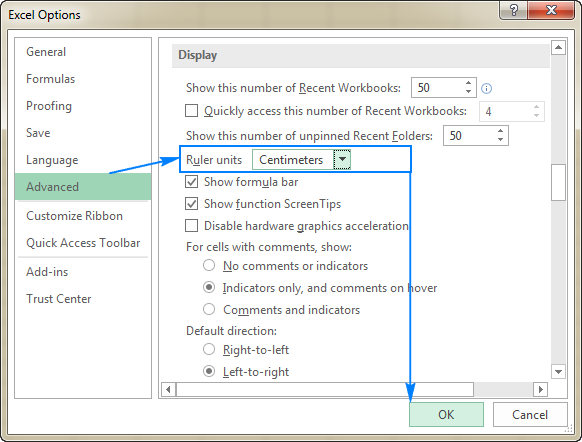
ڪاپي ڪيئن ڪجيايڪسل ۾ ڪالمن جي چوٽي (ساڳي يا ٻي شيٽ ۾)
توهان اڳ ۾ ئي ڄاڻو ٿا ته شيٽ تي ڪيترائي يا سڀ ڪالم ڪيئن ٺاهيندا آهن ڪالمن جي بارڊر کي ڇڪي هڪ ئي ويڪر ۾. جيڪڏھن توھان اڳ ۾ ئي ھڪڙي ڪالمن کي تبديل ڪري ڇڏيو آھي جيئن توھان چاھيو ٿا، پوء توھان آساني سان نقل ڪري سگھوٿا ان چوٿين کي ٻين ڪالمن ۾. ان کي مڪمل ڪرڻ لاءِ، مھرباني ڪري ھيٺ ڏنل قدمن تي عمل ڪريو.
- ڪالمن مان ڪنھن به سيل کي نقل ڪريو جنھن جي گھربل ويڪر ھجي. ان لاءِ، سيل تي ساڄي ڪلڪ ڪريو ۽ چونڊيو ڪاپي ڪريو تعلقي مينيو ۾ يا سيل کي چونڊيو ۽ Ctrl + C کي دٻايو.
- هدف واري ڪالمن ۾ سيل (ن) تي ساڄي ڪلڪ ڪريو( s)، ۽ پوءِ ڪلڪ ڪريو Paste Special… .
- Paste Special dialog box ۾، منتخب ڪريو Column widths ، ۽ ڪلڪ ڪريو ٺيڪ آهي .
متبادل طور تي، توهان ٽارگيٽ ڪالمن ۾ ڪجهه سيلز کي منتخب ڪري سگهو ٿا، دٻايو پيسٽ اسپيشل شارٽ ڪٽ Ctrl + Alt + V، ۽ پوءِ پريس ڪريو W.
<25
ساڳئي ٽيڪنڪ استعمال ٿي سگھي ٿي جڏھن توھان نئين شيٽ ٺاھيو ٿا ۽ ان جي ڪالمن جي ويڪر کي موجوده ورڪ شيٽ جي برابر ڪرڻ چاھيو ٿا.
ايڪسل ۾ ڊفالٽ ڪالمن جي چوٽي کي ڪيئن تبديل ڪجي
ڪنهن ورڪ شيٽ يا پوري ورڪ بڪ تي سڀني ڪالمن جي ڊفالٽ ويڊٿ کي تبديل ڪرڻ لاءِ، بس ھيٺيون ڪم ڪريو:
- مرضي جي ورڪ شيٽ کي چونڊيو:
- هڪ شيٽ کي چونڊڻ لاءِ، ان جي شيٽ جي ٽيب تي ڪلڪ ڪريو.
- ڪيترن ئي شيٽس کي چونڊڻ لاءِ، Ctrl جي دٻائڻ دوران انهن جي ٽيب تي ڪلڪ ڪريو.
- ورڪ بڪ ۾ سڀ شيٽ چونڊڻ لاءِ،ڪنهن به شيٽ ٽئب تي ساڄي ڪلڪ ڪريو، ۽ چونڊيو سڀ شيٽون چونڊيو ڪنيڪشن مينيو مان.
- تي گهر ٽيب تي، <1 ۾>Cells گروپ، ڪلڪ ڪريو فارميٽ > Default Width… .
- Standard column width box، input the value of you چاهيو، ۽ ڪلڪ ڪريو OK .
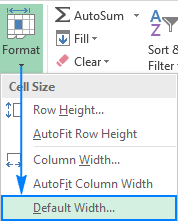
ٽپ. جيڪڏھن توھان چاھيو ٿا ته ڊفالٽ ڪالمن جي ويڪر کي تبديل ڪريو انھن سڀني نئين ايڪسل فائلن لاءِ جيڪي توھان ٺاھيو ٿا، ھڪڙي خالي ورڪ بڪ کي پنھنجي ڪسٽم ڪالمن جي چوڻي سان ايڪسل ٽيمپليٽ طور محفوظ ڪريو، ۽ پوءِ ان ٽيمپليٽ جي بنياد تي نوان ورڪ بڪ ٺاھيو.
جيئن توھان ڏسندا، اتي موجود آھن ھٿيار مختلف طريقن سان ڪالمن جي چوٽي کي تبديل ڪرڻ لاء Excel ۾. ڪھڙو استعمال ڪرڻ جو دارومدار توھان جي پسند جي ڪم جي انداز ۽ صورتحال تي آھي. مان توهان جي پڙهڻ جي مهرباني ۽ اميد آهي ته توهان کي ايندڙ هفتي اسان جي بلاگ تي ڏسڻ لاء!

